CustomizerGod — изменение системных значков Windows
 Ранее на сайте публиковались статьи об изменении значков Windows 11 и Windows 10 , а также упоминалась тема редактирования системных ресурсов в материале про извлечение иконок из DLL и EXE .
Ранее на сайте публиковались статьи об изменении значков Windows 11 и Windows 10 , а также упоминалась тема редактирования системных ресурсов в материале про извлечение иконок из DLL и EXE .
В этой статье — о бесплатной утилите CustomizerGod, которая позволяет легко, даже начинающему пользователю, изменить системные значки Windows 10 и предыдущих версий системы — не только иконки, но и значки в панели задач и других расположениях, что позволяет значительно изменить оформление ОС.
Использование CustomizerGod для редактирования системных значков
Скачать CustomizerGod можно с официального сайта разработчика , программа не требует установки — достаточно распаковать архив в удобное вам расположение и запустить исполняемый файл.
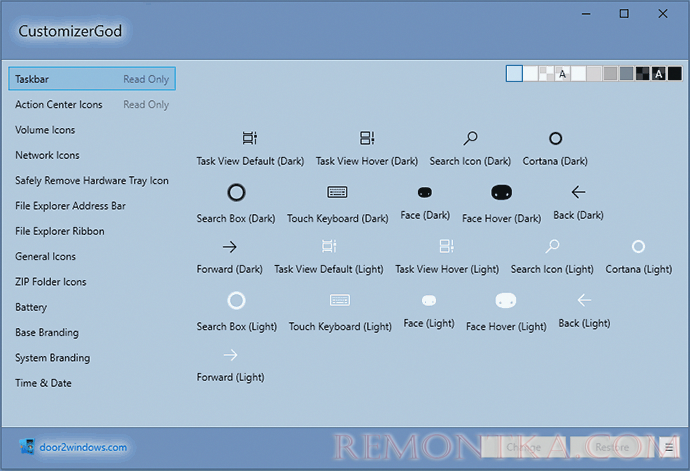
Несмотря на отсутствие русского языка интерфейса, использование не должно вызвать каких-то вопросов. В самом простом варианте действия выглядят следующим образом:
- Выберите категорию в списке слева и изучите доступные в ней значки (если они не видны, вы можете изменять фон окна программы с помощью палитры справа вверху). При этом учитывайте, что в зависимости от версии Windows на компьютере список может отличаться, а для некоторых пунктов вы можете увидеть «Read Only» — только для чтения.
- Выберите значок, который нужно изменить и нажмите кнопку «Change».
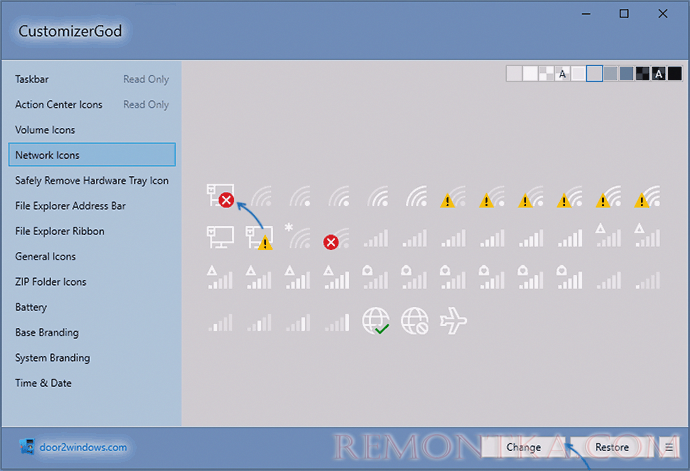
- Укажите путь к значку, на который нужно поменять текущий.
С учетом того, что в большинстве случаев у пользователей нет готовых значков, вы можете экспортировать текущие, отредактировать их, а уже затем выполнить подмену. Для экспорта в CustomizerGod:
- Откройте нужную категорию и выберите один или несколько (удерживая Shift) значков.
- Нажмите по кнопке меню справа внизу окна программы и выберите пункт «Export resources».
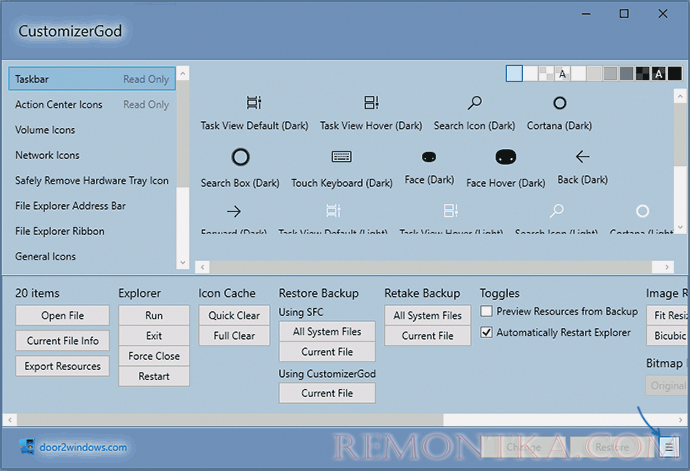
- Укажите папку, в которую нужно сохранить значки.
Это позволит работать со значками в нужном размере и лучше подогнать ваши ресурсы к Windows, что может быть особенно полезным при изменении некоторых нестандартных значков. Например, значок батареи — это длинное изображение, на котором показаны все её состояния:
![]()
Дополнительная информация
Некоторые дополнительные нюансы, касающиеся использования CustomizerGod:
- Для некоторых категорий программа может сообщать об ошибках — это может быть связано либо с неподдерживаемой версией системы, либо с фактическим отсутствием нужных изображений (например, брендинга производителя).
- В меню программы вы можете включить или отключить автоматический перезапуск Проводника для отображения изменений (или перезапустить его вручную), посмотреть, из какого файла берутся значки текущей категории, восстановить изначальное состояние значков во всех категориях или только в выбранной (это также можно сделать с помощью кнопки «Restore»), изменить параметры изменения размеров изображений (но в идеале — использовать те же размеры, которые используются в системе).
- Использование восстановления системных файлов Windows вернёт значки в исходный вид.
- Windows 11 не поддерживается в программе: при запуске появится сообщение об ошибках обнаружения части ресурсов, а те, которые будут обнаружены и доступны к изменению — по большей части относятся в Windows 10 (просто остались и в 11) и их редактирование не приведёт к изменению оформления.
Завершая, одна рекомендация: перед использованием этой и других подобных программ создавайте точки восстановления системы — они позволят быстро вернуться к исходному состоянию в случае, если что-то пойдет не так.